
無駄を徹底的に省いた”デキる”スマホの中身とは?
みなさんこんにちは。
笹本康貴(ささもとこうき)です。
今回は、普段プライベートや仕事において必要不可欠である『スマホ』についてお話していきます。今や多くのアプリケーション(以下アプリ)が出ており、使用するアプリは人それぞれ。だからこそ、今回は私が普段使用しているスマホにおける『こだわり』を少しばかりご紹介していきます。
早速ですが、私がスマホや普段の持ち物において大事にしていることは『引き算の思考』です。一言で言えば、タイトル通り「無駄を省く」ことになりますが、そもそも何故引き算の思考が大事なのか?
その理由は、いつまで経っても新しい情報がどんどん入って来るからです。これは2007年iPhoneが日本国内に入って来てから、ガラケーからスマートフォンに移行する人が急激に増加しました。また流行り病の関係で、月間のアプリダウンロード数も伸びたと以下情報も出ています。
(引用)
2020年上半期のモバイルアプリダウンロード数は、iOSとGoogle Play全体で約640億ダウンロードとなりました。
※引用元:新型コロナの影響により、モバイルアプリのダウンロード数、消費支出が過去最高に(https://iphone-mania.jp/news-308067/)
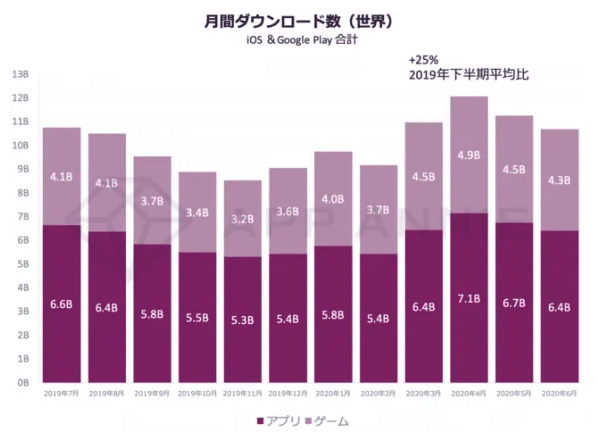
前置きが少々長くなりましたが、早速私のこだわりの『スマホの中身』についてお話していきます。
サイズも”ミニマル”に
まずは使用しているスマホのご紹介。私が普段使用しているスマホは、iPhone 12 miniです。
こちらを使用している理由は、最もコンパクトでありデザインがミニマルだからです。そもそもiPhoneを選択している訳は、UXがシンプルで動きが早いからです。(Androidは会社端末で使用した経験がありますが、私には合いませんでした...)また、容量は64GBで十分。こちらは後ほど説明します。
1つの画面に全てを集約する

さて、ここからが本日の本題です。まずこちらが私のホーム画面です。普段主に使用している選抜アプリたちのみを「ホーム画面」に置いており、その他は「Appライブラリ」に勝手に分類されています。
まず「ホーム画面」で工夫すべきことは3つあります。
❶黄色枠:ウィジェットの有効活用
❷赤色枠:利き手に合わせた選抜アプリの配置
❸青色枠:仕事で必須なアプリを固定配置
ここから1つずつ説明していきます。
❶ウィジェットの有効活用

まず黄色枠の『ウィジェットの有効活用』です。ウィジェットは、iPhoneのiOS 14以降で使用可能なもので、アプリを起動せずに一部の機能をひと目で確認できたり、すばやく操作できるのでとても便利です。このウィジェットを私は、「3つのブロック」で使用してます。
画像の右側がホーム画面全体で、右側が最上段のウィジェットを複数束ねているアプリ群です。なので、現在最上段のウィジェットは日時やWi-Fiやバッテリー状況を一目で分かるように表示させる『Widgy』を活用してますが、これをスワイプすると『PayPay』が表示されたり、『カレンダー』やタスク管理で使用している『Todoist』が表示されます。1つのウィジェットに複数設定することを「スマートスタックの活用」と言うらしいです。とても便利なのでオススメです。
❷利き手に合わせた選抜アプリの配置

続いては、赤色枠の『利き手に合わせた選抜アプリの配置』です。これは画像の通りですが、右利きの方は最もアプリをタップしやすい場所は「右下」であり、左利きの方は「左下」です。この利き手を考慮して選抜Appの配置を主に右下に集約しております。
この8つのAppにおいても上段と下段で優先順位を付けており、最も使用頻度の高いコミュニケーションアプリの『slack』や『LINE』は下段に配置し、少し親指ではタップしずらい位置にある『Notion』や『Googleフォト』は上段に配置してます。
このように、利き手の親指とアプリのアクセスに合わせてアプリの配置もこだわってみると、ストレスが軽減されて最適化されます。
❸仕事で必須なアプリを固定配置

最後は、青色枠の『仕事で必須なアプリを固定配置』です。下段のドックには仕事で必要不可欠の『電話』『Googleカレンダー』『Google Chrome』『Gmail』の4つのアプリを配置してます。
以前タスク管理について「全てメモ帳に書き出す」ことを話しましたが、やるべきことを書き出したらGoogleカレンダーに「いつやるタスクか?」を明確にするために時間を抑えます。そうすると、基本はiPhoneや私の場合はApple Watchのカレンダーの通知を見ながら「次やることはこれだ!」と仕組み化して毎日を過ごしてます。
まとめ
無駄を徹底的に省いた”デキる”スマホの中身で大事なことはこちらです。
❶黄色枠:ウィジェットの有効活用
❷赤色枠:利き手に合わせた選抜アプリの配置
❸青色枠:仕事で必須なアプリを固定配置
4月になり新生活をスタートされた方も多いと思いますが、この機会にスマホの中身も一新して整理してみるといいかもしれません。
また最後に余談ですが、スマホを購入するときに「容量」を気にする方が多いと思いますが、私は最も少ない容量のスマホを選ぶことをオススメします。理由は、最近はクラウドでファイルやデータを保存することが容易になって来ているので、基本大事なデータはローカル(スマホ端末の中)で保存するのではなく、クラウドで保存した方が端末が破損してもデータが飛ぶといったことを回避出来るからです。あとは単純に容量が少ない方が値段も抑えられます。
最後にオススメのデータ管理アプリをご紹介しておきます。
・写真:Googleフォト
・ファイル:Googleドライブ、Notion
・その他アプリデータ:iCloud
少しでも参考になれば嬉しいです!
Twitterはこちら👇
https://twitter.com/sasamoman
Facebookはこちら👇
https://www.facebook.com/koki.sasamoto/
笹本康貴
いいなと思ったら応援しよう!

